Como ativar ou desativar o Audio aprimorado no Windows 11
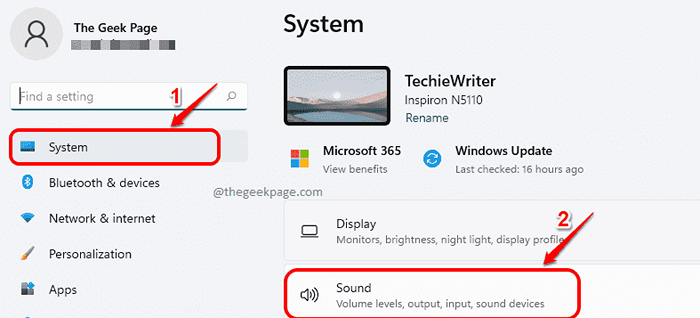
- 4819
- 582
- Randal Kuhlman
Se você sente que sua qualidade de áudio não é boa o suficiente no seu Windows 11 enquanto assiste filmes ou enquanto ouve música, você pode ativar o recurso de áudio aprimorado. Este é um recurso interno que o Windows tem, mas é desligado por padrão. Se você deseja ativar esse recurso, é uma tarefa bastante fácil. Neste artigo, explicamos em detalhes como você pode ativar ou desativar o recurso de áudio aprimorado no seu Windows 11.
Como habilitar o recurso de aprimoramento de áudio no Windows 11
Passo 1: Abra o Configurações aplicativo pressionando o Vencer e eu teclas juntas.
No Janela esquerda painel, clique no Sistema guia e no Janela direita painel, clique no Som aba.
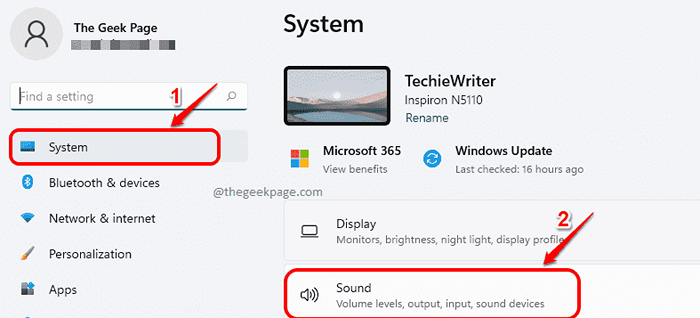
Passo 2: Em Configurações de som, encontre e clique na entrada nomeada caixas de som sob Saída cabeçalho.
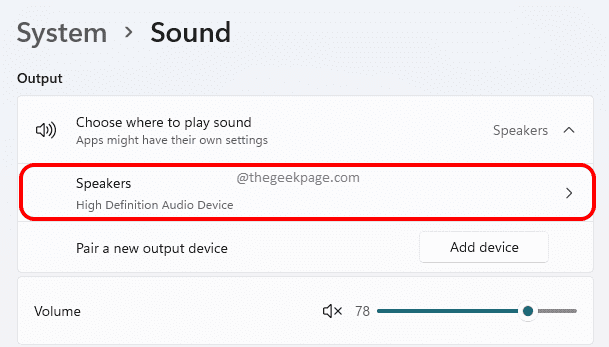
etapa 3: Agora, rolagem e localize o botão de alternância correspondente à opção Aprimore o áudio. Gire o Botão de ativa Para melhorar a qualidade do som.
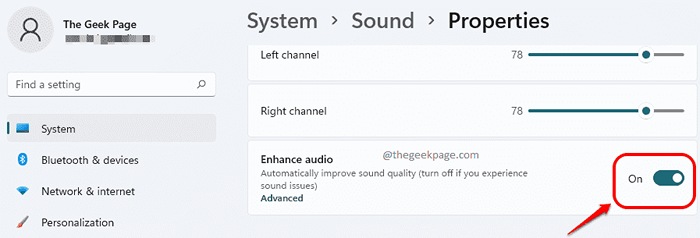
Passo 4: Como a seguir, clique no link que diz Avançado que está ligado a Aprimore o áudio seção.
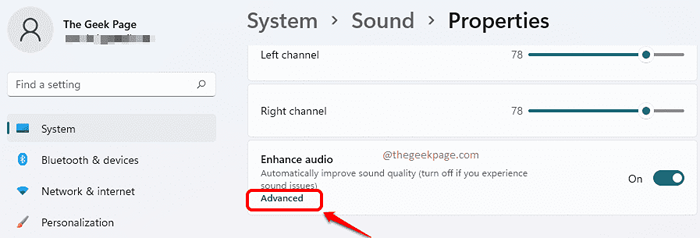
Etapa 5: No Propriedades do orador Janela, clique no Aprimoramentos aba. Aqui você pode Selecione qualquer que seja Aprimoramento você gostaria de ligar. Uma vez feito, bata Aplicar botão e OK botão.
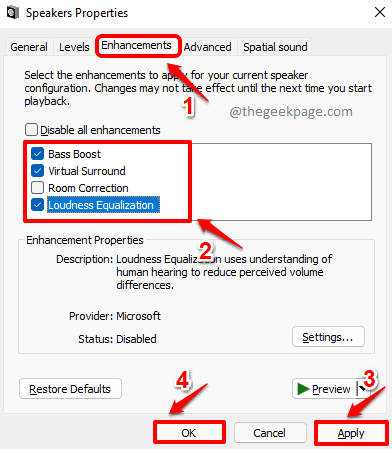
É isso. Sua qualidade de áudio agora deve ser melhorada.
Como desativar o recurso de aprimoramento de áudio no Windows 11
Se no futuro você gostaria de desativar o Aprimore o áudio recurso por algum motivo, você pode fazê -lo girando o retire o botão desligado para o Aprimore o áudio opção como mostrado na captura de tela abaixo.

Conte -nos nos comentários se você achou o artigo útil.
- « Como alterar a direção do touchpad Roll no Windows 11
- Como ligar / desligar o conteúdo Controle de brilho adaptativo (CABC) no Windows 11 »

